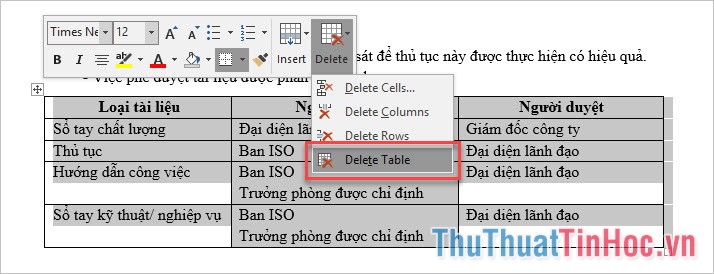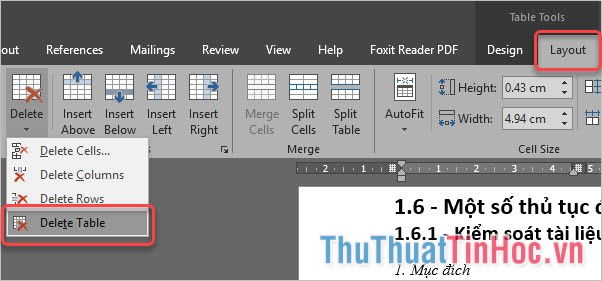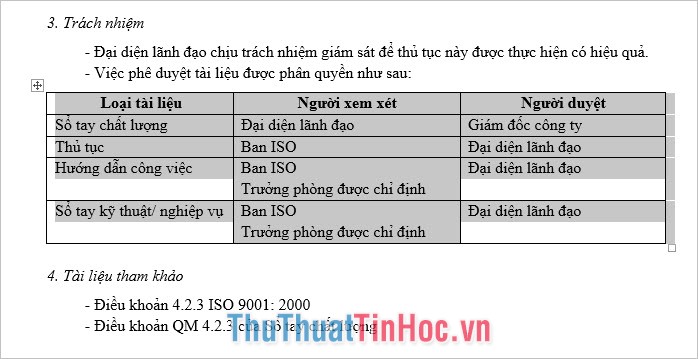Vì các lý do khác nhau mà bạn trong khi soạn thảo mà bạn cần xóa bảng trong Word. Thủ thuật này khá là đơn giản nhưng với những người mới làm quen với soạn thảo văn bản bằng Word chưa chắc đã biết rõ. Trong bài viết này thuthuattinhoc.vn xin phép được hướng dẫn bạn ba cách xóa bảng trong Word đơn giản nhất.
Cách 1
Bước 1: Click chuột vào dấu thập ở góc trái trên cùng của bảng biểu cần xóa để bôi đen toàn bộ bảng biểu. Hoặc bạn cũng có thể bôi đen toàn bộ bảng bằng phương pháp di chuột phổ thông.
Bước 2: Chọn Delete Table để xóa toàn bộ bảng biểu
Cách 2
Bước 1: Click chuột chọn bảng biểu cần xóa (để con trỏ nháy ở trong bảng).
Bước 2: Vào ribbon Layout, lưu ý là vào ribbon Layout nằm cạnh ribbon Design và chỉ xuất hiện khi bạn chọn một bảng biểu chứ không phải Layout của cả trang văn bản.
Trong mục Rows & Columns, chọn Delete Table.
Cách 3
Bước 1: Click chuột vào dấu thập ở góc trái trên cùng của bảng biểu cần xóa để bôi đen toàn bộ bảng biểu. Hoặc bạn cũng có thể bôi đen toàn bộ bảng bằng phương pháp di chuột phổ thông.
Bước 2: Ấn Backspace trên bàn phím. Bạn nên ấn nút xóa Backspace thay vì nút Delete bởi vì Backspace mới là có thể giúp bạn xóa toàn bộ bảng biểu đi còn Delete thì chỉ xóa hết dữ liệu trong bảng mà thôi. Bạn có thể nhìn hai bức ảnh sau đây để thấy rõ sự khác biệt.
Dùng Delete:
Dùng Backspace:
Cảm ơn các bạn đã theo dõi bài viết của thuthuattinhoc.vn về cách xóa bảng trong Word. Hy vọng kiến thức này có thể bổ ích đối với bạn.
 CÀI ĐẶT PHẦN MỀM Thư viện những phần mềm hữu ích
CÀI ĐẶT PHẦN MỀM Thư viện những phần mềm hữu ích